1、如下图,演示文稿中设置了两个文字的超级链接属性,下面我们一起来修改其显示颜色!
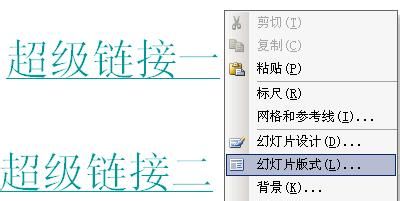
2、上图中,在演示文稿的空白处点击右键,执行快捷菜单中的“幻灯片版式”; 之后,在演示文稿的右边找到“幻灯片版式”右边方向朝下的黑色小三角形点击,在弹出的菜单中执行“幻灯片设计—配色方案”;

3、之后,如下图一样,找到“编辑配色方案”进行点击;
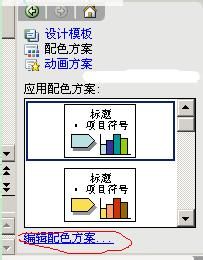
4、 弹出如下图的“编辑配色方案”对话框,选择“自定义”选项卡,找到与超级链接相关的两种颜色,选择其中的一个,之后再点击“更改颜色”按钮,弹出颜色选择器,从中进行颜色的选择即可!
